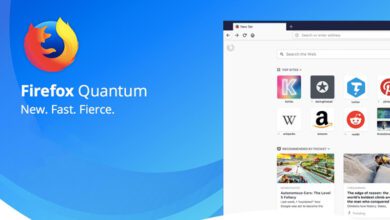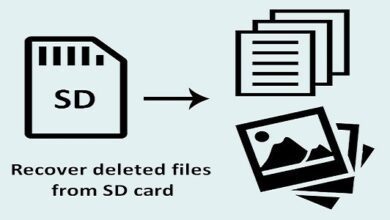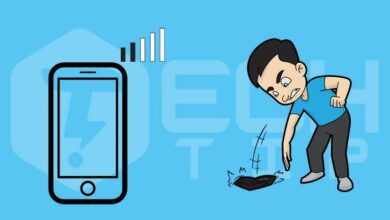آموزش خارج کردن فایل از حالت زیپ در اندروید
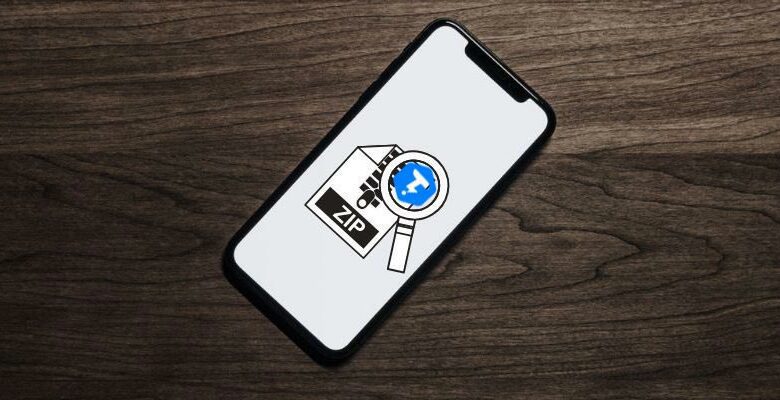
فایل های ZIP راهی برای ارسال چندین فایل در یک فایل دیجیتال را به شما ارائه می دهد. برای استخراج کردن فایل ها در یک دستگاه Android ، باید یک برنامه خاص را دانلود کنید.
در ادامه نحوه استخراج کردن فایل ها را به شما آموزش می دهیم.
چگونه فایل زیپ را باز کنیم ( اندروید )
باز فایل های زیپ به معنی استخراج کردن پرونده ها از یک پوشه فشرده شده است. ممکن فایل ها و پرونده های شما توسط یک برنامه جانبی هنگام استخراج فایل آسیب ببینند اما اکنون می توان با برنامه های رسمی که توسط برنامه گوگل ارائه می شود این کار را انجام داد .
Files Go در اواخر سال ۲۰۱۸ توسط گوگل مجدداً بارگذاری شد . اگر مدتی است که سیستم عامل خود را به روز نکرده اید ، ممکن است برنامه هنوز هم در دستگاه اندروید خود با نام Files Go مشاهده کنید. قبل از انجام این فرآیند، نسخه اندروید خود را به روز کنید .
بیشتر بدانید :
چگونه یک فایل را در ویندوز و مک زیپ کنیم ؟
- ۱) از پلی استور برنامه Files را دانلود کنید و به مدیریت فایل خود بروید . (در ادامه نرمافزار های استخراج فایل زیپ را برای دانلود قرار داده ایم)
- ۲) به دایرکتوری فایل زیپ بروید و فایل ZIP مورد نظر برای استخراج کردن را پیدا کنید. اگر فایل ZIP را از طریق وب سایت دانلود کنید ، ممکن است در پوشه Downloads باشد.
نکته:فایلهای ZIP همیشه پسوند .zip دارند.
- ۳)روی پرونده موردنظر ضربه بزنید. لیست پرونده های پوشه ZIP فشرده شده ظاهر می شود.
- ۴)برای استخراج کردن پرونده ، روی Extract ضربه بزنید . پس از استخراج پرونده ها ، لیستی از پرونده های فشرده نمایش داده می شود.
- ۵)روی Done کلیک کنید.
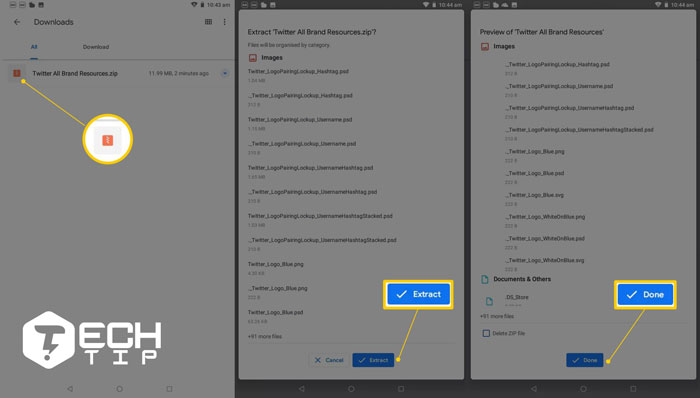
تمام فایلهای استخراج شده در همان مکان فایل ZIP اصلی کپی می شوند.
فایلهای زیپ برای چه مواردی استفاده می شوند؟
به فایلهایی که از پسوند .zip استفاده می کنند زیپ گفته می شود. فایلهای زیپ ( zip ) بسیاری از پرونده ها را با هم فشرده و بسته بندی کرده تا ارسال ، آپلود و بارگیری گروهی از پرونده ها آسان تر شود. پرونده های ZIP در وب سایت ها به بازدید کنندگان برای بارگیری اسناد و پرونده ها و …. کمک می کند.
RAR یک فرمت مشابه برای پرونده های فشرده شده است. برنامه هایی که می توانند محتوا را از پرونده های ZIP استخراج کنند ، می توانند فایل های RAR را نیز استخراج کنند (پرونده هایی با پسوند .rar).
آیا فایل های زیپ بر روی تلفن های هوشمند و تبلت ها متفاوت عمل می کنند؟
هیچ تفاوتی بین نحوه مدیریت فایل های زیپ بر روی تلفن های همراه یا تبلت اندرویدی وجود ندارد. فایل های زیپ با تمام دستگاه هایی که سیستم عامل های مدرن مانند اندروید، iOS ، macOS و ویندوز را اجرا می کنند سازگار است .
پیشنهادی:
آموزش تغییر فونت گوشی های اندروید
آیا باید از فایل های زیپ در اندروید استفاده کنیم؟
اگر از تبلت یا تلفن همراه Android خود برای تجارت استفاده می کنید ، ممکن است با پرونده های ZIP که باید آنها را استخراج یا از حالت فشرده خارج کنید ، روبرو شوید. اگر می خواهید پرونده ZIP ایجاد کنید ، باید یک برنامه دیگر دانلود کنید.
نرمافزار های استخراج فایل های زیپ محبوب برای اندروید
در حالی که باز کردن فایلهای ZIP در Android با برنامه Files توسط برنامه Google قابل انجام است اما اگر می خواهید یک راه حل اختصاصی داشته باشید ، چندین برنامه استخراج کننده فایل ZIP وجود دارد. اگر می خواهید فایل های ZIP را در تلفن هوشمند یا تبلت اندرویدی خود ایجاد کنید ، به یکی از این برنامه ها نیاز خواهید داشت.
ZArchiver : برنامه ZArchiver یکی از بهترین برنامه های رایگان استخراج فایل ZIP در اندروید است. این نرمافزار دارای یک رابط کاربری آسان است و بیش از ۳۰ نوع فایل مختلف از جمله ZIP و RAR را پشتیبانی می کند.
- دانلود : نرمافزار ZArchiver
WinZip : یکی از مشهورترین برنامه های زیپ ، برنامه رسمی اندروید WinZip است که فایل های زیپ را ایجاد و استخراج می کند و انواع فایل های ZIPX ، 7X ، RAR و CBZ را پشتیبانی می کند. ویژگی های اضافی ، مانند پشتیبانی Google Drive به روز رسانی پولی نیاز دارند. برنامه های WinZip می توانند تبلیغاتی پر زرق و برق داشته باشند .
- دانلود : نرمافزار WinZip
RAR : برنامه RAR Android فایلهای ZIP و RAR را در هر دستگاه Android ایجاد و استخراج می کند. همچنین پرونده های TAR، GZ، BZ2، XZ، 7z، ISO و ARJ را باز می کند.
- دانلود : نرمافزار RAR Android
آیا نیاز به استفاده از برنامه Files داریم؟
بستگی به خود شما دارد. برخی افراد عاشق استفاده از آنها هستند در حالی که برخی دیگر آنها را دوست ندارند و ترجیح می دهند پرونده ها جداگانه را دانلود کنند.
برخی از افراد فایل خود را به زیپ تبدیل می کنند و برای دیگران میفرستند راه دیگر برای ارسال پرونده به فرد موردنظر ، بارگذاری آن در یک سرویس ذخیرهسازی ابری ، مانند OneDrive ، Google Drive یا Dropbox است. ارسال فایل با استفاده از یک برنامه چت مانند Facebook Messenger ، واتساپ و WeChat نیز امکانپذیر است .